
The OnePlus 5 dostává patřičnou pochvalu za svůj čistý softwarový zážitek, ale je tu více než jednoduchost. OxygenOS, jak jej OnePlus nazývá, integruje spoustu málo užitečných možností přizpůsobení, aby váš OnePlus 5 vypadal a jednal tak, jak se vám líbí. Nyní zde není tolik přizpůsobení, které by vám umožnilo změnit celý zážitek, ale existují věci, které můžete změnit na OnePlus 5, které obvykle musíte načtěte do telefonu vlastní ROM dostat, a to je skvělé.
Zde je několik drobností, které můžete na softwaru OnePlus 5 změnit, aby byl váš vlastní.
Stavový řádek

Nyní je to opravdu hloupá věc, ale ta je úžasná: můžete si vybrat přesně tak které ikony se zobrazují ve stavovém řádku vašeho OnePlus 5. Jen do toho Nastavení a pak Stavový řádek začít.
Verizon nabízí Pixel 4a za pouhých 10 $ / měsíc na nových linkách Unlimited
Většina lidí si samozřejmě ponechá obvyklou sadu ikon pro stav hlasitosti, připojení Bluetooth, Wi-Fi a podobně... ale nejlepší na tom je schopnost vypnout ty otravnější a relativně zbytečné ikony. Například stav VoLTE, volání přes Wi-Fi, NFC a indikátor náhlavní soupravy. Pokud je nechcete vidět, nemusíte. Je to docela kouzelné a vážně si přejeme, aby to udělal každý telefon.
Kromě toho si samozřejmě můžete vybrat, jaký indikátor baterie chcete, zobrazit rychlost aktivní sítě a změnit hodiny tak, aby zobrazovaly i sekundy.
Navigační tlačítka
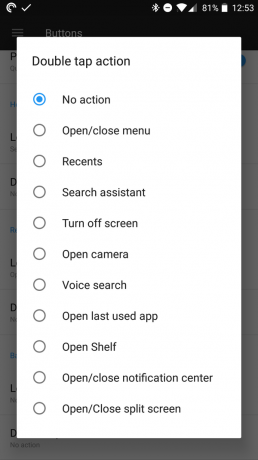
Pravděpodobně nejlepším příkladem přizpůsobitelnosti softwaru jsou navigační tlačítka. Nejen, že se můžete rozhodnout mezi navigačními klávesami na obrazovce a kapacitními klávesami, ale máte tolik možnosti nad rámec této jednoduché volby. Hlava do Nastavení pak Tlačítka začít.
Pokud se rozhodnete použít kapacitní klávesy pod obrazovkou, získáte nejvíce možností přizpůsobení - a samozřejmě realitu s největší obrazovkou. Samozřejmě můžete zaměnit klávesy zpět a poslední, ale také povolit akci „dlouhého stisknutí“ a „dvojitého klepnutí“ všichni tři tlačítka. Každá ze šesti akcí umožňuje například otevřít nebo zavřít nabídku, spustit Asistenta Google, vypnout obrazovku, otevřít naposledy použitou aplikaci atd. Bude to chvíli trvat, než se to naučíme, ale může to být velmi výkonné a šetří váš čas.
U softwarové navigační lišty můžete jednoduše zvolit záměnu kláves Zpět a Nedávné (pokud máte možnost) zvyklý na telefony Samsung), nebo povolte domovské tlačítko hardwaru, aby fungovalo, i když máte tlačítko na obrazovce. To je užitečné v aplikacích na celou obrazovku. Pokud zapnete domovské tlačítko hardwaru, odemknete také akce dlouhého a dvojitého stisknutí pro toto tlačítko.
Gesta

OnePlus upřímně měl na začátku problémy se systémem ovládání gest, ale vylepšil jej tak, aby byl relativně užitečný pro ty, kteří chtějí extra „skryté“ věci, které mohou s telefonem dělat. Nalezen v Nastavení pak Gesta, uvidíte několik různých věcí, které můžete udělat přejetím prstem po obrazovce, když je vypnutá.
Základem je probuzení dvojitým klepnutím, které jsme viděli na mnoha telefonech, a ovládací prvky hudby, které vám umožňují přejetím dvěma prsty dolů pro přehrávání / pozastavení média nebo nakreslením šipky pro přeskočení zpět nebo vpřed.
Poté získáte dalších pět gest, která můžete zapnout a přizpůsobit. Nakreslením O, V, S, M nebo W můžete zvolit akce, jako je spuštění fotoaparátu, zapnutí baterky nebo jen spuštění jakékoli aplikace v telefonu. Mezi všemi pěti písmeny toho můžete udělat hodně, aniž byste skutečně zapnuli telefon a klepli na ikonu aplikace. To je mocné.
Balíčky spouštěčů, motivů a ikon

Pokud se rozhodnete zůstat u výchozího spouštěče OnePlus, který velmi napodobuje spouštěč Pixel a je docela pěkný, získáte několik pěkných funkcí. Jedním skrytým nugetem je schopnost přejetím prstem nahoru kdekoli na domovské obrazovce pro přístup k zásuvce aplikace, ale také přejetím prstem kdekoli dolů, aby se snížil odstín oznámení - už se nedostanete! V nastavení spouštěče můžete vypnout oznámení, pokud chcete, ale také vypnout Android Nougat dlouhé klávesové zkratky pro aplikace, pokud je považujete za otravné.
OnePlus obsahuje důležitou funkci pro ty, kteří rádi vylepšují svůj telefon: plnou podporu pro sadu ikon. Stačí sevřít na domovskou obrazovku a vybrat Nastavení. Spouštěč akcií vám umožňuje vybrat si ze tří různých stylů ikon - standardní, zaoblené nebo hranaté - ale taky podporuje všechny ikony ikon třetích stran, které jste nainstalovali. To znamená, že můžete získat jednu ze stovek vlastních sad ikon, nainstalovat ji a mít OnePlus 5 přepněte na něj bez problémů. Obvykle to zabere trochu víc práce, takže je skvělé vidět nativní podporu pro tento druh vylepšení niky.
Chcete-li dokončit vzhled pomocí sady ikon, můžete si také vybrat mezi různými motivy na systémové úrovni. Pod Nastavení a Zobrazit, vyberte Téma a vyberte si mezi výchozím motivem, světlým motivem nebo tmavým motivem. Ano, výchozí tmavý motiv.
Oznamovací LED

Znát svůj cílový trh, OnePlus stále obsahuje oznamovací LED na horním rámečku telefonu - také vám dává skvělou kontrolu nad ním v nastavení. Pod Nastavení pak Zobrazit a LED upozornění, najdete všechny dostupné možnosti.
Můžete si vybrat mezi osmi různými barvami - tmavě modrou, světle modrou, oranžovou, zelenou, červenou, žlutou, fialovou a růžová - pro kontrolku LED pro základní funkce, jako je nabíjení, plná baterie, nízká kapacita baterie a jakákoli obecná upozornění v. Ale můžete taky přesně zvolit, které aplikace tuto barvu „obecného oznámení“ rozsvítí. Pravděpodobně vám nezáleží na tom, že LED bliká pro Android Pay nebo Dropbox, ale vy dělat chcete být upozorněni Gmailem nebo vaší bankovní aplikací. Jednoduše procházejte seznamem a vyberte, které z nich chcete.
Bohužel nemůžete vybrat různé barvy LED pro různé aplikace nebo získat super granulární a začít řešit různé aplikace s odlišným vzorem blesku, ale drtivá většina lidí bude spokojena se zahrnutým nastavením.
Nejúžasnější částí všech těchto vylepšení je, že pokud nechcete nic měnit, nemusíte! Žádné z těchto nastavení nijak zvlášť nezavazuje a nezasahuje do pouhého používání OnePlus 5 hned po vybalení z krabice. To je skvělý design právě tam.

Jedná se o nejlepší bezdrátová sluchátka, která si můžete koupit za každou cenu!
Nejlepší bezdrátová sluchátka jsou pohodlná, skvěle zní, nestojí příliš mnoho a snadno se vejdou do kapsy.

Vše, co potřebujete o PS5 vědět: Datum vydání, cena a další.
Společnost Sony oficiálně potvrdila, že pracuje na PlayStation 5. Tady je vše, co o tom zatím víme.

Nokia uvádí na trh dva nové levné telefony Android One s cenou do 200 $.
Nokia 2.4 a Nokia 3.4 jsou nejnovější přírůstky do řady levných smartphonů HMD Global. Jelikož jsou obě zařízení Android One, je zaručeno, že budou dostávat dvě hlavní aktualizace operačního systému a pravidelné aktualizace zabezpečení až na tři roky.

Toto jsou nejlepší kapely pro Fitbit Sense a Versa 3.
Spolu s vydáním Fitbit Sense a Versa 3 společnost představila také nová nekonečná pásma. Vybrali jsme ty nejlepší, abychom vám usnadnili práci.
